Guía de instalación del servidor Sun Fire X4800 para sistemas operativos Windows |

|
Sitio web de información del producto
Acerca de esta documentación (PDF y HTML)
Comentarios de la documentación
Introducción a la instalación de Windows.
Visión general de tareas de instalación de Windows
Primeros pasos de la instalación de Windows Server 2008
Sistemas operativos de Windows compatibles
Consideraciones de la instalación de Windows 2008 Server
Diferencias entre los procedimientos de instalación de Windows Server 2008 R2 y SP2
Selección de un método de entrega multimedia
Métodos de entrega multimedia de Windows
Asistente de instalación de Sun (SIA)
Visión general de tareas de SIA
Descarga del software del servidor
Cómo descargar el software del servidor
Configuración de una consola remota
Cómo configurar el sistema JavaRConsole
Cómo configurar la unidad de arranque
Instalación de Windows Server 2008
Cómo instalar Windows Server 2008 utilizando PXE
Actualización de controladores críticos e instalación del software adicional
Instalación de los controladores de dispositivos críticos
Instalación del software adicional
Administración de RAID con el administrador de almacenamiento MegaRAID
Configuración de la compatibilidad con el módulo de plataforma de confianza
Configuración de la formación de equipos NIC de Intel
Incorporación de los controladores de dispositivos en imágenes WIM para WDS
Ubicación de los controladores de dispositivos en el DVD de herramientas y controladores
Controladores de dispositivos incorporables a imágenes WIM
Requisitos previos y tarea información general para el controlador del dispositivo WIM imágenes
Incorporación de controladores en la imagen WIM
Descarga de la imagen ISO del DVD de herramientas y controladores
Identificación de las interfaces de red en Windows
Cómo determinar los puertos de datos de red activos del servidor
Antes de comenzar la instalación del sistema operativo, asegúrese de que se cumplan los requisitos siguientes:
Si desea configurar su unidad de arranque para RAID 1 (duplicación), deberá hacerlo usando la utilidad de configuración del controlador RAID integrado en LSI Logic (accesible pulsando Ctrl+C cuando se le solicite durante el arranque del servidor) antes instalar el sistema operativo Windows. Para obtener más detalles, consulte la Guía de usuario de LSI 106x RAID.
Para conocer el método de entrega multimedia de Windows que se debe elegir, consulte la siguiente tabla de los requisitos.
|
Si está utilizando el método de Windows remoto o de imagen de Windows, puede hacerlo mediante ILOM.
Comienza el proceso de BIOS POST.
El menú BBS POPUP (aparición de BBS) permite seleccionar un dispositivo de arranque.
Nota - Los mensajes de BIOS POST, incluido el aviso para el menú BBS Popup (aparición de BBS), puede desaparecer rápidamente por lo que puede que no lo vea. Si es así, encienda y apague el servidor y mantenga pulsada la tecla F8 durante el arranque hasta que aparezca el menú BBS Popup (mostrado en el paso 3).

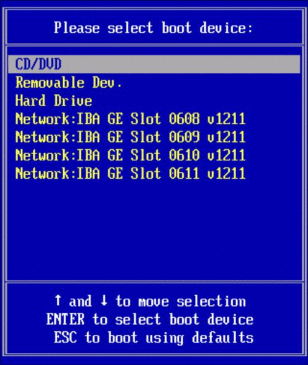
Si se le solicita que pulse cualquier tecla para arrancar desde el CD, pulse rápidamente cualquier tecla.
El asistente para la instalación de Windows se inicia.
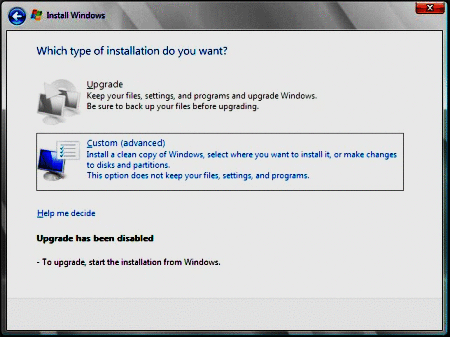
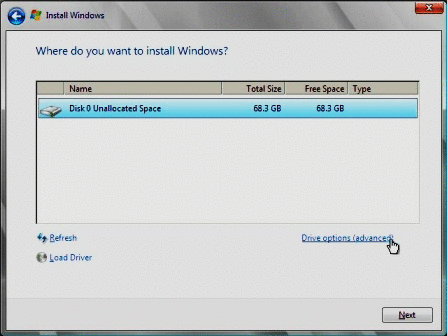
Nota - En Windows Server 2008 SP2, el controlador de almacenamiento masivo no está
instalado. Se debe poder acceder al controlador a través de un CD/DVD
conectado o una unidad flash USB. Si el controlador no está accesible,
el disco no estará visible, tal y como se muestra en la
figura anterior. Para agregar el controlador a la imagen WIM de arranque,
consulte ![]() Adición de los controladores de dispositivos a WIM de arranque (sólo Windows Server 2008 SP2).
Adición de los controladores de dispositivos a WIM de arranque (sólo Windows Server 2008 SP2).
 | Precaución - Si formatea o vuelve a particionar una partición previa se destruirán todos los datos de la partición. |
Para seleccionar la configuración predeterminada de partición de Windows de la partición, haga clic en Next (siguiente). Se le dirigirá al ![]() Paso 8.
Paso 8.
Para anular la configuración predeterminada de partición de Windows, haga clic en Driver Options (advanced) (Opciones del controlador (avanzado)) y continúe en la pantalla de opciones de controlador avanzadas en el siguiente paso.
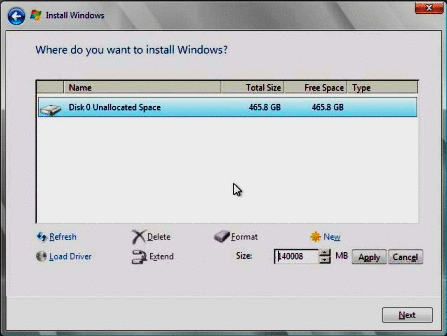
La instalación de Windows comenzará. El servidor se reinicia varias veces durante el proceso de instalación.
Nota - Windows Server 2008 R2 cuenta con esquemas de contraseñas para las cuentas de usuario. Los estándares de contraseña incluyen restricciones de su longitud, su complejidad y el mediol. Si necesita información más detallada, haga clic en el enlace de accesibilidad en la pantalla de creación de cuentas.
Una vez que haya creado su cuenta inicial, aparecerá el escritorio de Windows Server 2008. La interfaz de Windows Server 2008 R2 es nueva; consulte la documentación de Microsoft para familiarizarse con los cambios.
![]() Actualización de controladores críticos e instalación del software adicional.
Actualización de controladores críticos e instalación del software adicional.